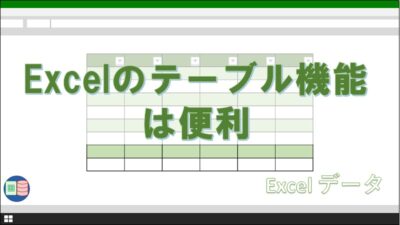この記事はプロモーションを含みます
エクセルと言えば「表」ですよね。
表を作って報告したけど、「見にくいからもっと分かりやすくして欲しい」と言われた経験ってありませんか?
今回は、他人に見せるためにエクセルで表を作る時に、デザイン上で気をつけた方が良いことについて紹介していきます。
もくじ
デザインに配慮していない表は下のとおりです。
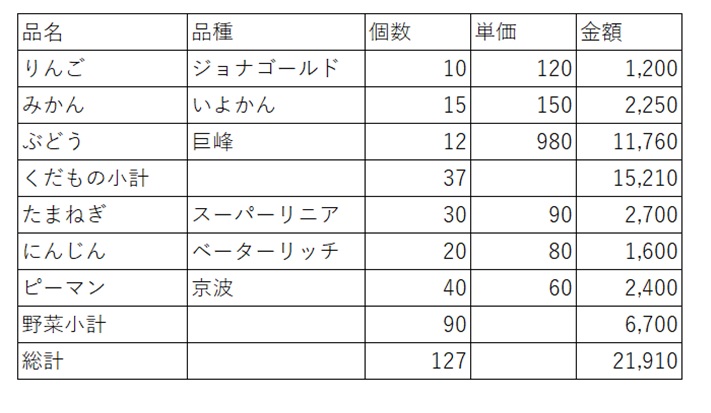
デザインに配慮することで、このように全く見え方が違ってきます。
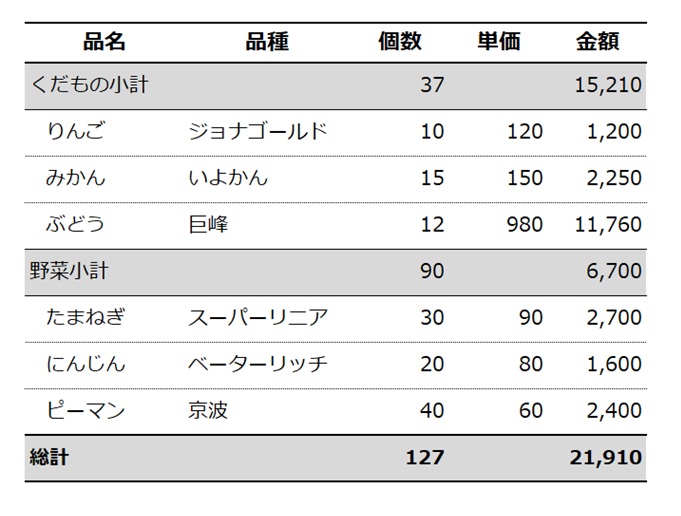
私も、最近まで見にくい表を作って気にならない人間でした。
しかし、いろんな方が見やすい表をネット上に掲載されているのを見て、見やすい表を作る事が重要である事に気付かされました。
現在気づいたところを書いていきますので、日頃資料作りに悩んでいる方の参考になれば幸いです。
まずは格子型の表からの脱却を心掛ける
表を作る時に、格子状に罫線を引く人は多いと思います。
作る人にとっては、作る手間をかけない方が楽ですし、それで満足してしまいます。
しかし、それは作る人目線での表であり、表を見る人の立場になっていません。
自分だけで使うだけであれば問題ないですが、見る人に分かりづらい表は、報告用の資料として機能していません。
罫線が多いと、表の中にあるデータが目立たなくなります。
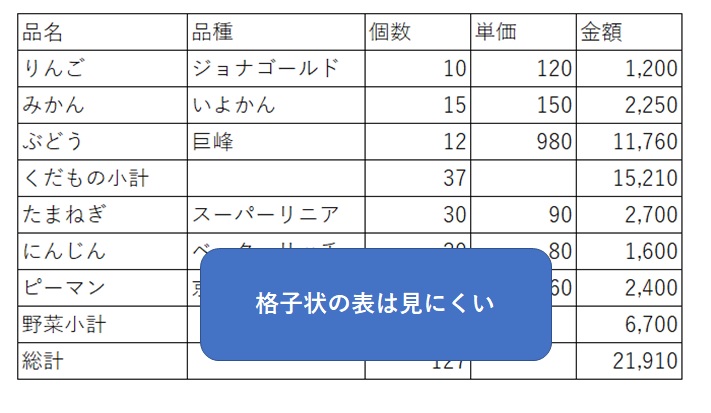
まずは、格子状の表は見にくい表である、という事を認識しましょう。
目標は横罫線のみを使う表のデザインを作る
格子状の表から脱却するためには、縦罫線を無くすことから始めましょう。
横罫線のみを使えば格子状の表より文字や数字が強調されます。
その結果、表からデータを読み取りやすいと感じることができます。
見出し行とデータ行は二重線か太線で分けると分かりやすくなります。
ここでは太線で見出しとデータを区切っています。
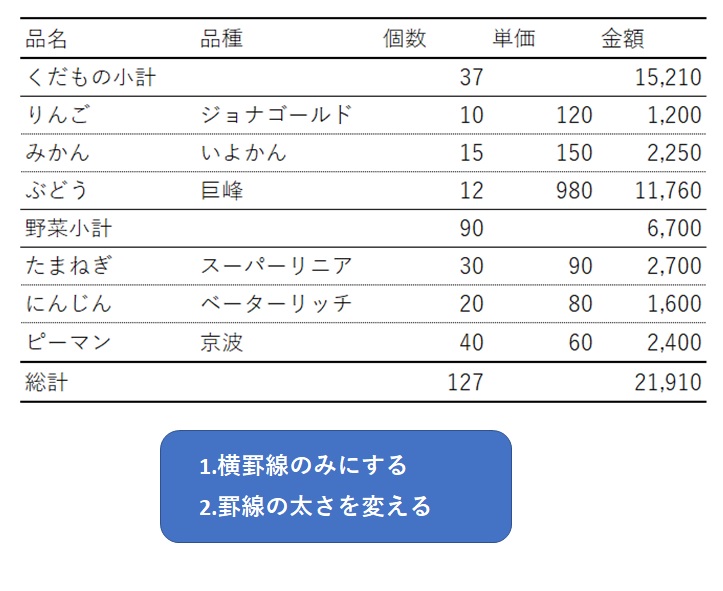
行間を広めにとる
初期設定のまま表を使うと、行間が狭く余白が少ないので、きゅうくつに感じます。
目にも負担を感じます。
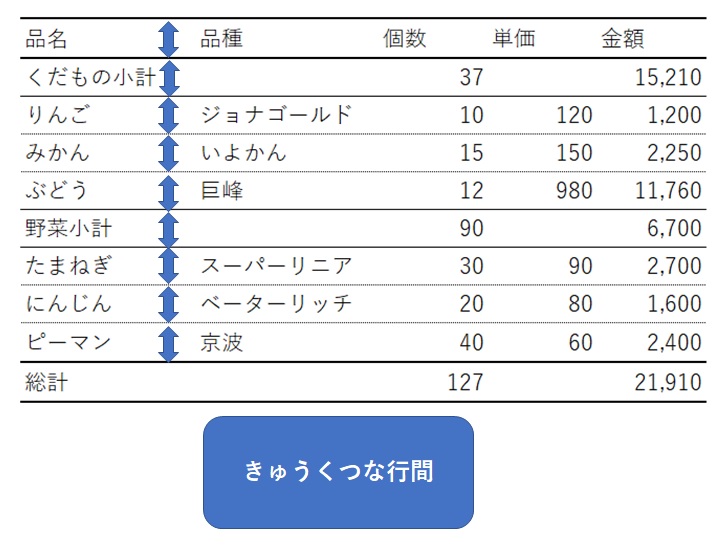
行間を広げるときゅうくつさがなくなり、見やすい表になります。
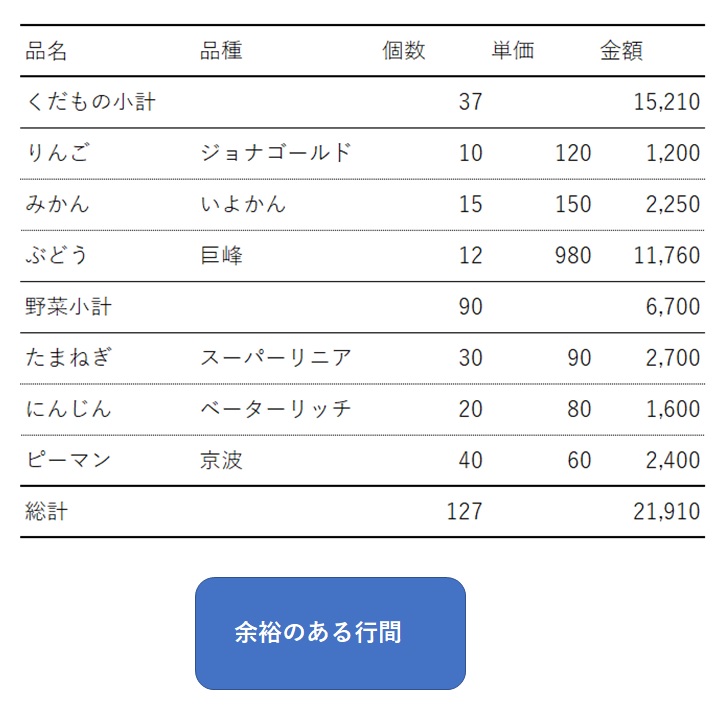
項目はインデントを調整する
小計を含む表を作る場合は、インデントを調整するといいです。
インデントが無いと、項目の大小の判別がしづらい、見にくい表に仕上がってしまいます。
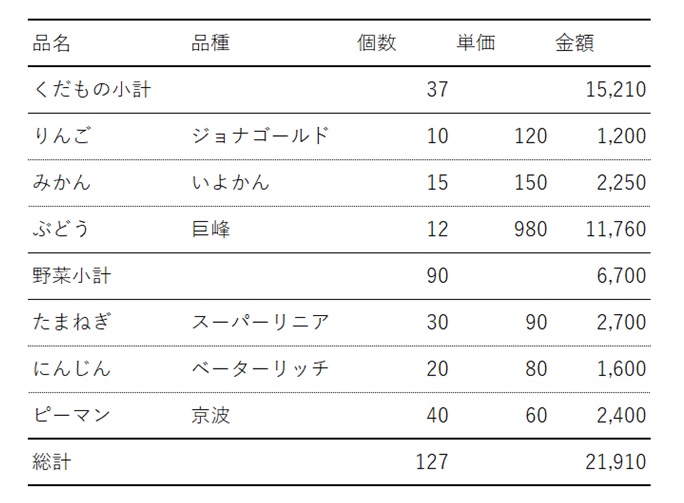
ここでは、項目のインデント調整と見出し行の中央揃えを行いました。
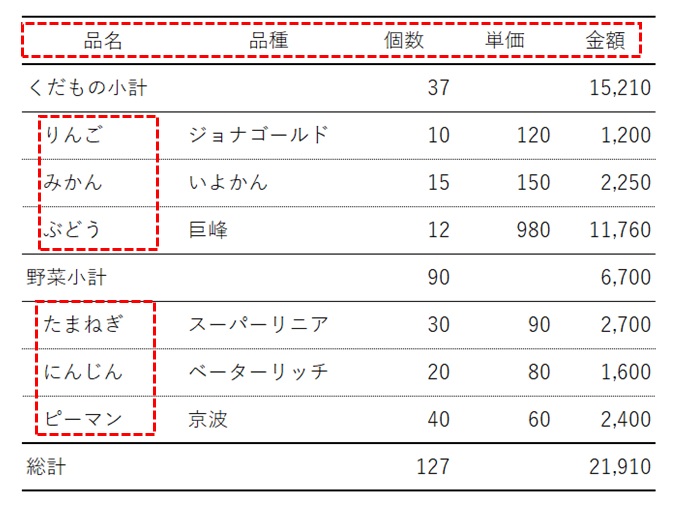
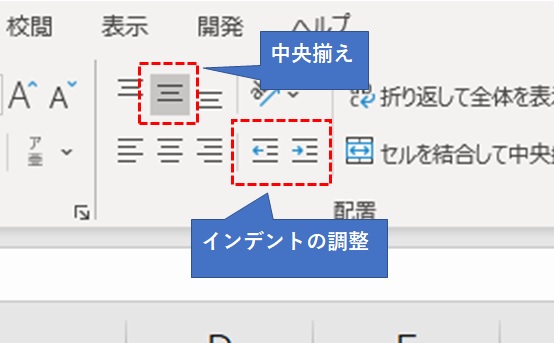
フォントを変更する
エクセルの標準のフォント「MS Pゴシック」は、画数の多い字が見にくくなってしまいます。
「Arial」か「メイリオ」にフォントを変更すると見やすくなります。
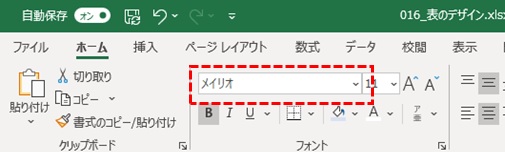
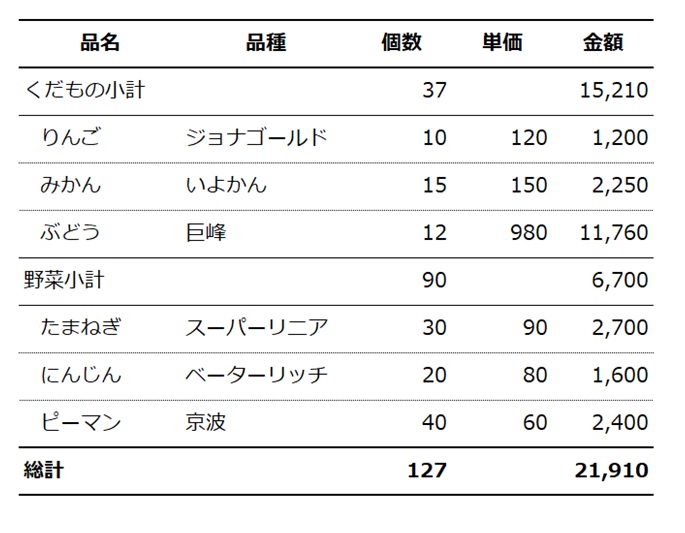
罫線の色を変更する
格子状の表でも、罫線の色を変えることでイメージが大きく変わってきます。
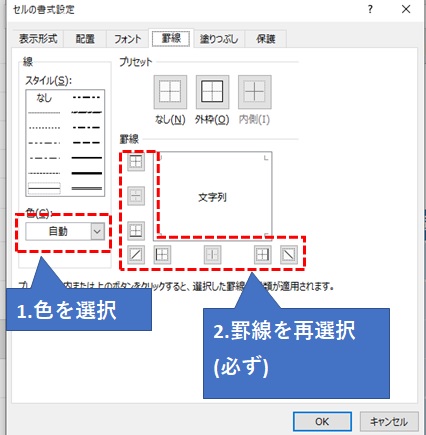
例えば、セルの塗りつぶしやフォントを青系でまとめ、罫線を白にするとポップな表に仕上がります。
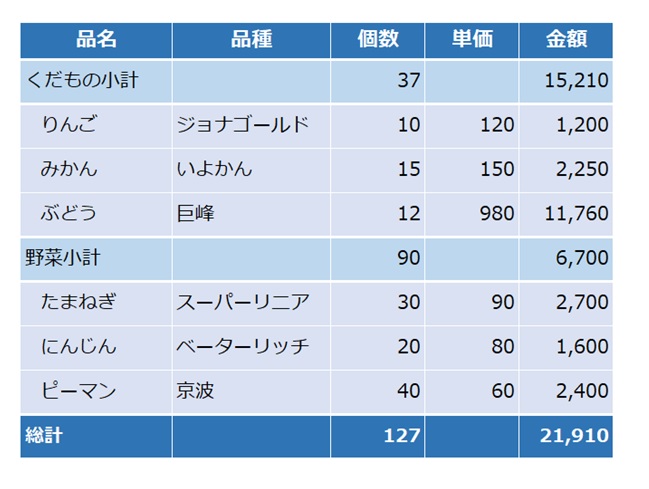
インターネット上でHTMLを使って作られた表に、このようなデザインで作られた表が多く出回っています。
テーブル機能を活用する
テーブル機能を使って表を見やすく装飾することができます。
表を作ったら、ホームタブの「テーブルでの表示」をクリックしましょう。
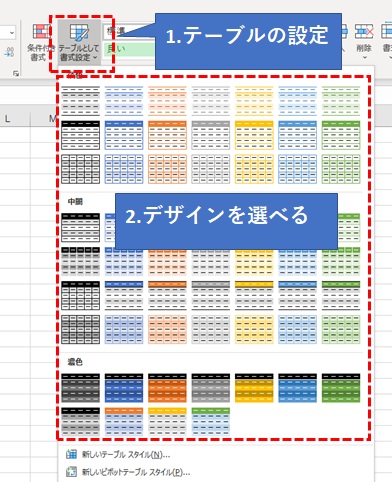
表が装飾されました。
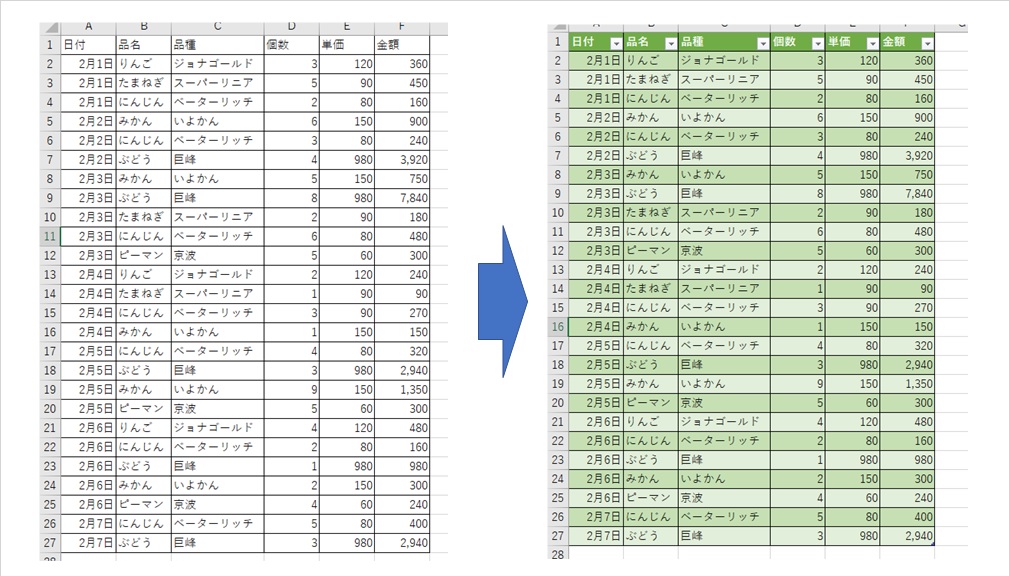
大きめの表を使う時や、急ぎで表を装飾したい時などに使う時にオススメです。
配色を変えることができます。
また、テーブルはデザイン以外にもいろいろと便利な機能が満載です。
テーブルの詳しい使い方はこちらの記事がオススメですので、よかったらご覧ください。
インターネット上にある表のデザインを参考にする
ネットには、デザインに配慮した表がたくさん出回っています。
特に、複数の商品を比較している表は閲覧者に分かりやすく伝えるために作られています。
そのような表はHTMLとCSSで作られており、サイトへの集客数をアップさせるためにWEBデザインのプロがよく吟味して作っています。
もし、職場で購買の提案などを行う場合は、数社から相見積をとって比較する表が必要なことがあるでしょう。
そんな時には、ネット上に出回っている表を探してみましょう。
参考までに、表のデザインについて触れているサイトのリンクを貼っておきます。
HTMLやCSSのコードなども載っていますが、見る必要はありません。
フォントや罫線の色、余白など参考になることがたくさんです。
レスポンシブも対応!綺麗で見やすい表のデザイン11個[HTML&CSS]
表以外にも、ネット上にはデザイン上参考になる見せるための資料がたくさんあります。
今までとは違う見方でインターネットブラウザを開いてください。きっと欲しかった情報が見つかります。
まとめ
まずは「格子状に罫線を入れただけの表は見づらい」ということを認識しましょう。
そのことに気づくことができれば、この記事で紹介した方法も使いながら、どのように改善したらよいかを自分の頭で考えるだけです。
営業で他社との競合になった場合や、上司を納得させたい場合などに、見やすい表を活用してみましょう。
予想外のいい結果を得られるかもしれません。悪い結果に終わったとしても、日々の努力が次の成果の糧になります。
努力しなかったライバルと比べると、雲泥の差になっていることは間違いありません。
逆にライバルが努力してあなたがを怠っていたら、大きく突き放されていることでしょう。
見やすい表を作れるということは、現在のビジネスにおいて有効な武器になりますので、出来るようにしておきましょう。
また、この記事を最後まで読んで頂いたかたは、きっと資料作りのデザインのコツについて興味を持たれているのではないでしょうか?
ここで紹介したいのプレゼン学習書があります。
Twitterでも有名な「トヨマネ」さんが、パワーポイントの学習本「秒で伝わるパワポ術」が出版されています。
実際に購入してみたのですが、これは圧倒的オススメです。
これまでにもさまざまなプレゼン資料作りの解説本を読んできましたが、全く違う構成の本です。
プレゼン資料の作り方について、幅が広くてかつここまで分かりやすい本はこれまでなかったのではないでしょうか?
スライドの例えがとてもユニークで、思わずクスッとしてしまいます。
価格も2,000円以下で気軽に購入できますので、一応念のために商品リンクを張っておきますね。
Twitterのフォローは無料でできますので、サクッとどうぞ。
本日もありがとうございました。